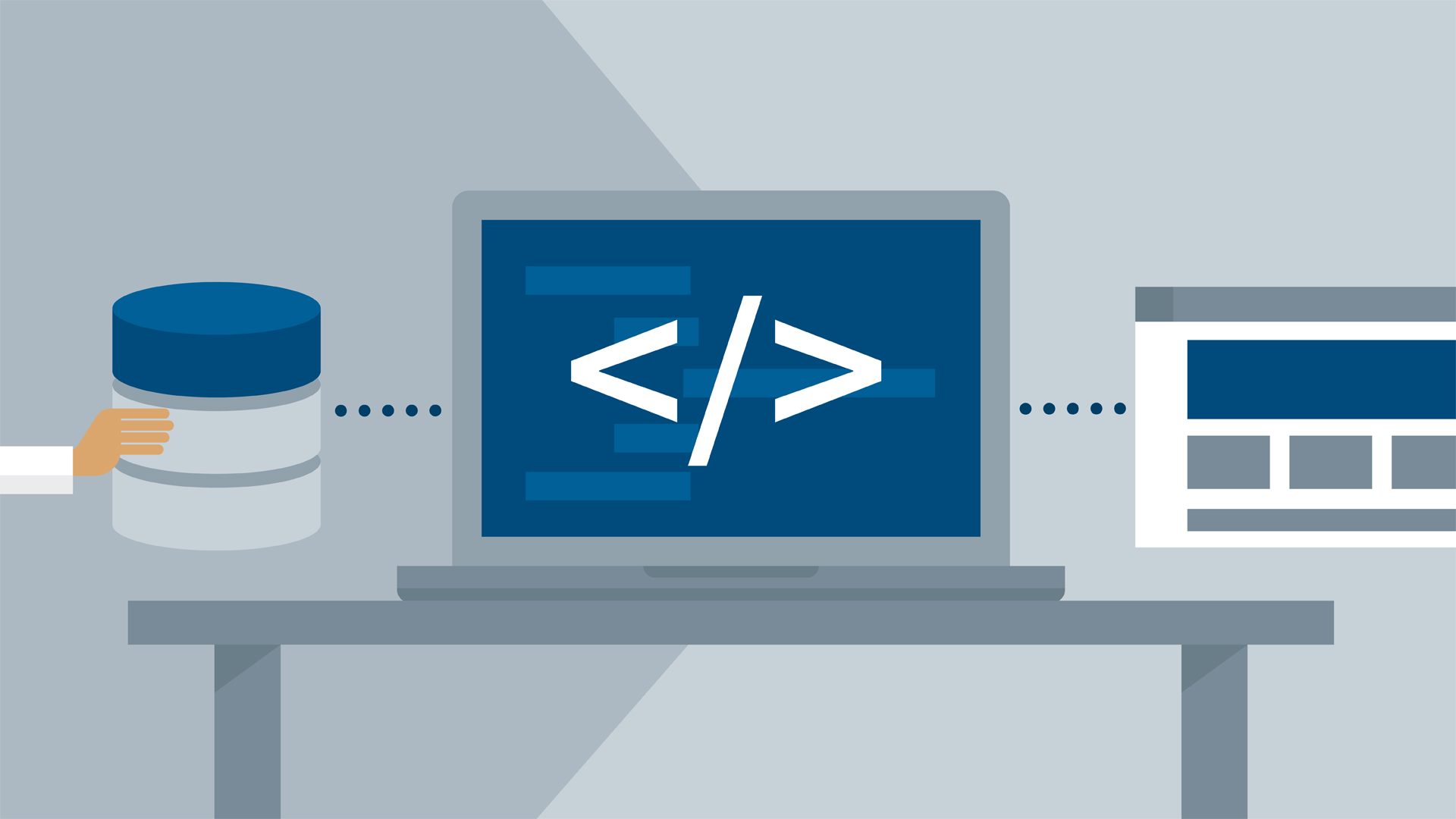Installation du dongle Realtek 88xxCU sur un Raspberry Pi (Bookworm – Bullseye)
| Récemment, pour remettre mes anciens Raspberry Pi2 (qui n’ont pas de wifi) à niveau, j’ai acheté ces petits dongles Wifi – Bluetooth sur internet. Ils sont fournis avec un CDROM contenant des pilotes pour Windows, Mac et Linux. Mais évidement, le pilote ne s’installe pas sur les architectures Arm (Raspberry Pi). J’ai pourtant essayé avec différentes versions de l’OS (Buster, Bullseye, Bookworm) et avec différentes méthodes (dkms ou simple compilation) : rien à faire, on tombe toujours sur une erreur de compilation. Si comme moi, vous rencontrez cette galère, voici une solution. Cette solution fonctionnera si comme moi, votre dongle est vu comme un lecteur de CDROM (ce qu’il n’est pas). On s’en rend compte avec la commande dmesg : on voit qu’un nouveau périhpérique de type Mass Storage est détecté lorsqu’on branche le dongle et que c’est un lecteur de CDROM, qui sera affecté à /dev/sr0. |
 |
Pour résoudre cela et faire en sorte que le bon pilote soit utilisé, il faut :
– installer usb-modeswitch (via le gestionnaire de paquet apt)
– créer une règle udev :
Une fois usb-modeswitch installé un nouveau fichier va être créé :
/lib/udev/rules.d/40-usb_modeswitch.rules
.
Le passage de la commande :
lsusb
Permet de trouver l’identifiant du vendeur et du produit correspondant au dongle (ici c’est 0dba:1a2b)
Editez le, à la fin : avant la ligne contenant « LABEL…. » il faut ajouter la ligne suivante (remarquez où se trouve l’identifiant du vendor : 0dba et celui du produit : 1a2b), sauvegarder, rebooter et c’est tout !
ATTRS{idVendor}=="0bda", ATTRS{idProduct}=="1a2b", RUN+="/usr/sbin/usb_modeswitch -KW -v 0bda -p 1a2b"
Remarque : avant de faire ceci, vous pouvez réaliser un test :
Lancer dans le terminal la commande :
/usr/sbin/usb_modeswitch -KW -v 0bda -p 1a2b
Puis
lsusb
Votre périphérique ne doit plus avoir le libellé CDROM Mode dans son descriptif.
Après un reboot, vous devriez voir votre nouvelle interface réseau « wlan0 »